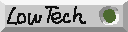Thread | ||||||||
| ||||||||
| #2 | Rastiq2018 新莓帝是一台使用树莓派2代和 Wacom Intuos 数位板自行改造而成的笔式绘图计算机器,具有成本低、绘图质量好、便携、省电等特点。 下面是之前的记载: 新莓帝 = Wacom影拓480+7寸显示器+树莓派+显示器驱动板+3D打印的盒子 相比起Wacon和Bosto的移动手绘电脑,可以说是不能再便宜了! 不仅便宜,新莓帝的性能还能满足一般要求。它首先是一个尚有比较高通用性的专用设备。在绘图方面,Inkscape的矢量笔刷比较省内存,而且经树莓派测试,其对绘图板输入的响应速度也比较满意。由于无需高分辨率显示,视频的刷新帧率也有保障。因此,这个设备能应用到很多手绘图像的数字处理上,也算是物有所值。此外,最新的UbuntuMate带一个支持硬件解码的VLC,你还可以用它看录像! 实际上拿它来当一个高级电子相框来放参考图也是很不错哦。 怎么做很简单,把上面的几个东西装起来,通电就可以了。 小A设计的3D打印壳结构,完全采用了无粘接卡扣结构,只需要四颗M3螺丝钉就能严丝合缝地固定所有部件。如果你不喜欢螺丝钉固定,使用各种粘接剂也是没有问题的。你可以安装UbuntuMate或者Raspbian, Wacom 的驱动程序在上面都能很顺利地运行。小A推荐使用XFCE桌面系统。安装好驱动后还需要手工配置下屏幕的映射。这个165*100的显示器与Wacom有效区域并不完全匹配,弄个脚本调用xsetwacom就行啦。 然后就可以用咯! 其他提示按照小A的设计,你需要一个双刀三掷的开关来控制混合模式的供电切换。 依据显示器背光亮度不同,电源最好配置为5V3A以上,或使用12V单独供给显示器驱动板。 你需要拆焊显示器驱动板和树莓派上的一些穿插件。 PCB-800099驱动板在工作时可能变得很烫,建议使用尼龙或者耐高温树脂材料打印底板,或者在底板上开一些散热口加速空气流通。 | |||||||
| #3 | 使用 FreeCAD 测量了已有零件的尺寸,并使用 Blender 完成壳体设计,最后使用 3D 打印完成生产。整个壳体使用四个螺栓紧固,各部件采用互锁设计,无需胶水,可以反复拆卸。 设计要求小a对于这一特定设备的设计和制作提出如下要求:
另外有几点特别期望:
新莓帝一开始的造型没有特别确定。不过根据上面几个设计要求,小a构想了类似下面这样的造型。最后综合考虑到造型协调、设备尺寸和扩展配置,选择了一个最终形态。 机械尺寸使用一把钢尺就可以测量完所有已有部件全部必需尺寸,由于余量使用壳体装配区域来调整,因此尺寸精确到0.5毫米即可。如果有对应零件的机械尺寸图就使用尺寸图(例如树莓派)。电路板厚度不容易测量,不过常见电路板厚度一般为1.6毫米,Wacom感应板和控制电路板稍微薄一些,可以估计并协调装配余量来取测绘时的参考尺寸。小a这里取1.3毫米。此时如果有卡尺则方便很多,如果需要使用卡尺,小A推荐使用指针或者数显的(虽然这次也没用)。显示器的测量需要去掉金属外壳(因为金属板会屏蔽Wacom电磁板收发的高频信号),但显示器的背光纸一般没有粘接,去除外壳时要小心,或者一边打开外壳,一边使用胶带将背光纸、面板和显示器内框临时固定。 按照这些模块的机械限制尺寸在FreeCAD中绘制简单模型,这个模型将是在计算机中进行壳体设计的尺寸参考。FreeCAD制作完成模块的机械模型后,导出为STL等网格格式文件,再导入到Blender中,以方便壳体设计时的自由造型与渐进式调节。在绝对尺寸未确定时,使用自由造型方式设计,将能很大程度上提升造型和往复修改的效率。在确定最终三维模型之后,我们可以在CAD中将这一模型按照最终尺寸建模,以方便开模或机加工,但我们走不到这一步,因为我们的目的只是三维打印。我们只取最有效率的路径。 逐步建模按照想要的方式给各个模块布局。之后的过程,其实想怎么建模都行,一般而言采取渐进式的做法比较节省时间,做好一块再做另一块,而且最好是从大体到局部地,这不是因为视觉协调,而是因为从局部出发,做到一半会比较难改动。 考虑到拆装的便捷性,零件间多采用内外互卡的设计方式,零件之间互相锁定位置,再使用螺钉将部件压实。这样一来,螺钉不受剪切力,只提供正向压紧力,零件之间定位所需要的力量完全靠零件提供,也防止错切。同时,互锁限位设计也分散了零件结合处的应力,使得零件更加耐用,不易变形。 电路板等模块的固定也使用卡扣和销钉等结构。显示器驱动板使用四个短塑料柱伸入原来上螺丝钉的孔洞中定位,并使用侧板伸出的结构将其压实在支撑点上。树莓派电路板使用侧板伸出的“手臂”、卡槽和定位销定位,并利用顶盖的附件将其压实在定位座上。这样一来,只需要顶盖压紧,那么内部电路板就不会有任何晃动。 USB插座和Wacom外接接口活动门的安装也采用了类似的原理。 显示器上盖和底板之间使用滑动卡扣锁入,在显示器上盖滑入到位之后,右侧的压紧结构将压住快捷按钮电路板,左侧的两个孔洞与定位孔对齐,它们分别被一个螺丝钉和一个定位销固定在确定的位置上。这样一旦上盖扣好,显示器上盖就不会意外滑出。 适时使用布尔操作,能够做出美观的细致结构。 需要考虑到,树脂件三维打印中,一般要提供一毫米以上的壁厚才能够保证该区域的结构强度。对于细小的锥形,斜坡壁等,可以适度放宽这一限制,但对于长宽尺寸比厚度大得多的薄板,这个限制仍然是非常必要的。 建模时还要注意,我们只有电路板硬质部分的三维模型作为机械干涉的“硬限制”,但是不要忘记模块之间有电线连接,要给它们留出足够的空间,而且空间的走向尽量减少奇怪的扭曲,特别对于稍微硬一些的排线,要想掰弯它并让它待在某个地方不动是非常困难的。 最后小a的新莓帝使用了四颗M3*30螺丝钉(配合螺母),就将所有部件固定到位。 壳子做好后使用Blender的三维打印工具箱检查各种属性,这时候可以合并没有合并的网格部件,使他们成为整体了。一般而言,如果采用正确的建模方法,这时应该只会看到很少的问题提示。这个阶段你还需要检查机械干涉并根据设计留好变形余量(例如稍微缩短顶盖螺丝导柱以使得螺丝提供的压紧力更多地从四周需要紧密压实的零件传出)。对于绝对尺寸细小的部位,例如稍宽于一毫米的窄槽等,可以适当加宽,因为各种三维打印都会出现一些形状膨胀或收缩(这取决于打印原理,因此如果不了解这一特性,建议先咨询三维打印服务人员),给尺寸留一些额外空间使得装配变得容易。 调整好模型之后,就可以将它交给三维打印服务提供商了。剩下的时间,只需要耐心等待模型寄送到手,便可以开始装配。 这次制作中,开始测绘建模到交付三维打印,大约花费三天,与此同时还配合壳体进行了电路部分的修改,例如拆焊一些元件给壳体制造空间等。总体而言时间上可以接受。 组装一般来说,只要前期工作到位,组装过程基本不会出现大问题。三维打印模型会出现一些小瑕疵,遇到尺寸不贴合的地方,只需要手工修饰即可成功装入,这也是建立在尺寸留有余地的前提下的。 由于显示器驱动板和树莓派主板与Wacom感应板距离很近,并且高于Wacom感应板表面,装配时仍然遇到电磁屏蔽问题,最后使用在底板和顶板表面附加铝箔的方法解决。这时候一定要注意电路板两侧的绝缘,使用电工胶带就不错了。 | |||||||
| #4 | 总的来说用起来很方便。 | |||||||
2018/09/01 14:56:38
2023/03/01 16:20:16 | ||||||||
NewslettersEnter your email: | ||||||||